“La educación debería considerarse un viaje de descubrimiento. Debería estimular las llamas de la imaginación y encender el fuego de la curiosidad.” Richard Gerver (93)
lunes, 23 de noviembre de 2020
jueves, 19 de noviembre de 2020
¿Cómo hacer una firma y la huella digital sin manchas en word ?
En este articulo trataremos sobre como hacer la firma y la huella digital en word, sin la necesidad de imprimir el documento que deseamos firmar y poner nuestra huella digital.
Muchas veces nos envían documentos importantes o enviamos documentos en word, Excel, power point, etc. donde tenemos que estampar nuestra firma, pero no vemos en la necesidad de imprimir el documento firmarlo, poner la huella y luego tomar foto al documento, para enviarlo, esto pasos son tediosos, aquí te guiaremos ¿Cómo hacer una firma y la huella digital sin manchas en word?
Pasos para hacer la firma y la huella digital en word.
Lo primero que tendrás que hacer es firmar en una hoja en blanco, tomarle foto a tu firma y enviarte la foto de la firma por whatsapp o un correo, para que luego lo descargues la firma para que copies y pegues la firma en el documento de word. Luego haces clic encima de la foto y seleccionas formato, quitar fondo, con esta acción el fondo se quitara pero, seguirá una mancha, para esto haces clic en correcciones o color y estableces tu firma.
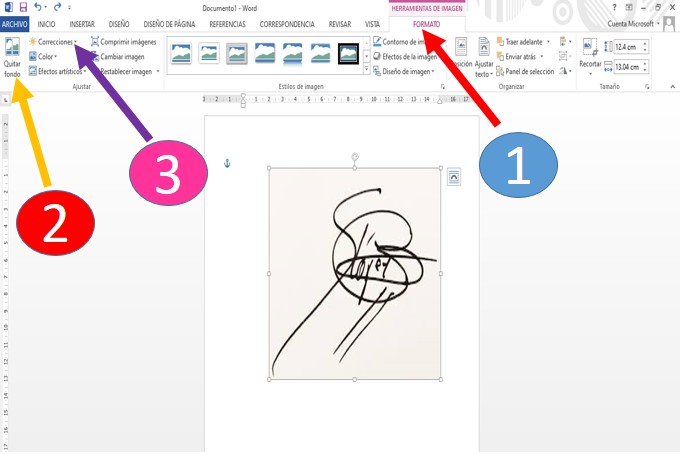
Para estampar tu huella digital en el documento word, lo primero que tendrás que hacer es poner tu huella digital en una hoja en blanco, tomarle foto a tu huella y enviarte la foto de tu huella por whatsapp o un correo, para que luego lo descargues la huella para que copies y pegues la huella en el documento de word. Luego haces clic encima de la foto y seleccionas formato, quitar fondo, con esta acción el fondo se quitara pero, seguirá una mancha, para esto haces clic en correcciones o color y estableces tu huella digital . Así de fácil ya tienes tu firma y tu huella digital en word.
martes, 17 de noviembre de 2020
domingo, 8 de noviembre de 2020
ACCESO LIBROS DIGITALES SANTILLANA
PARA ACCEDER AL LIBRO VIRTUAL EN EL ORDENADOR
- Por un lado tenemos la pág web para acceder a la plataforma: aulavirtual.santillana.es/, NO HAY QUE INSTALAR NADA Y NOS SALE DIRECTAMENTE:
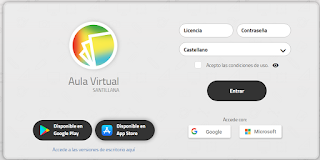
- Ir a la pág. de SANTILLANA: https://digital.santillana.es/
- En el lateral izquierdo, cliquear en: AULA VIRTUAL y se abrirá: https://digital.santillana.es/que-es-aula-virtual, donde están las mesas pone: DESCARGAR AQUÍ, hacer clic ahí y descargar:
- Ir a la aplicación:
sábado, 7 de noviembre de 2020
"Guía para el docente. Google Suite (Meet, Sites y Classroom).
| Descargar "Guía para el docente. Google Suite (Meet, Sites y Classroom). Guías para la enseñanza online: estrategias de enseñanza y evaluación" | |
| Autor | Ramón Formoso Martínez |
|---|---|
| Descripción | La obra es un tutorial para el uso de las aplicaciones de Google Suite for Education más usadas por los docentes: Google Meet, la aplicación que permite realizar videoconferencias y transmitir clases en directo, Google Sites, la aplicación que permite crear sitios web de una manera sencilla e intuitiva y Google Classroom, la aplicación que permite al docente y al alumnado crear aulas virtuales en las que desarrollar procesos de enseñanza -aprendizaje online con un alto nivel de interactividad y de feedback. Promueve: Dirección General de Evaluación Educativa y Formación Profesional Educativa. |
| Año | 2020 |
| ISBN | 978-84-09-24967-1 |







